1、首先打开ps【新建】一个800*1200像素的黑色画布(命名为:剪纸叠加效果),点击【创建】按钮,如图所示。

3、我们用【钢笔工具】画出一棵圣诞树,如图所示。

5、接着,我们按下【DELETE】把选区中的圣诞树删除掉,如图所示。
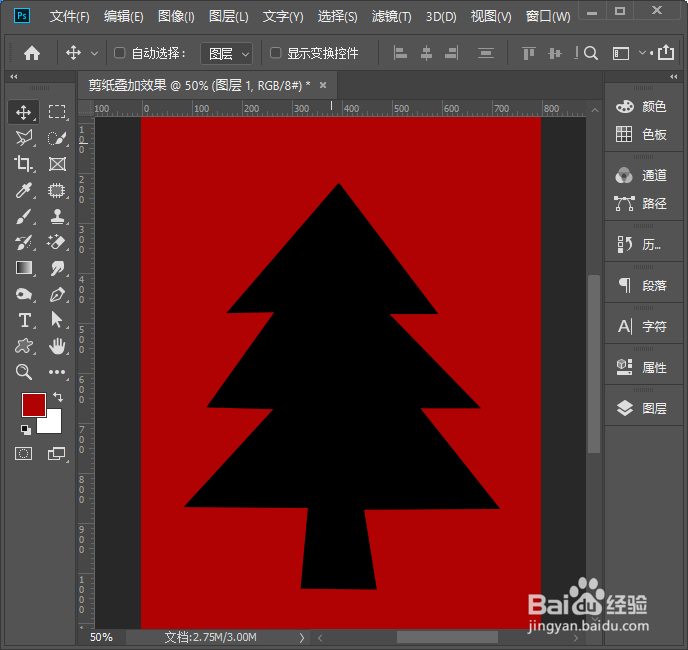
7、在斜面和浮雕里设置内斜面、选择平滑、调整深度和大小、高光和阴影颜色,不透明度,如图所示。
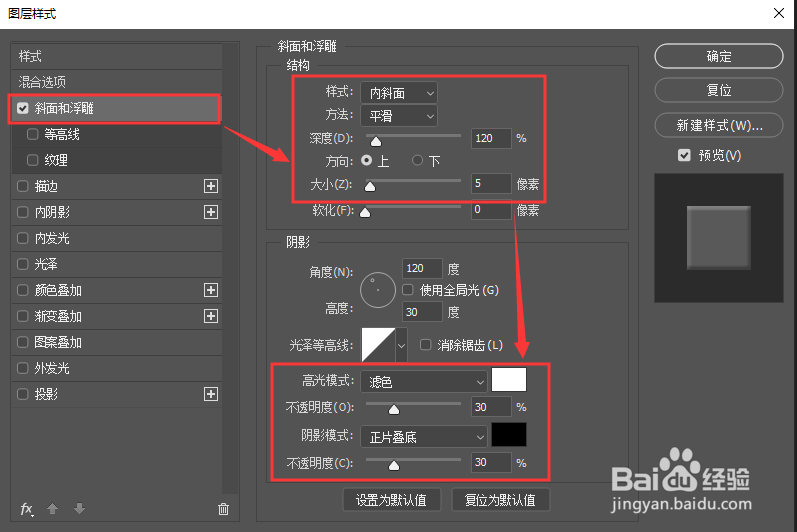
9、我们在投影里,设置颜色为黑色,调整距离和大小的像素,点击【确定】。

11、最后,我们按住【CTRL+SHIFT+ALT+T】再拷贝出3个,在颜色叠加里修改颜色就完成了。

